Hogyan írhatunk be szöveget a billentyűzet segítségével a Windows operációs rendszerekben
Nagyon gyakran a műtőben való munkavégzés folyamána Windows család és a különböző alkalmazások (például a Microsoft Office vagy az Adobe Photoshop) esetében szükség van ugyanazon típusú adatok hozzáadására. Ilyen esetekben a legjobb a másolási parancs használata. Amikor futtatja, a következő kérdés merül fel: "Hogyan másolhatok szöveget a billentyűzet segítségével?". Miért van ez a beviteli eszköz, és nem manipulátor? Több válasz is lehet. Ezek közül két fő van - az egér hibás (ilyen esetek gyakran előfordulnak, de dolgozniuk kell) vagy a billentyűzet használatával, ez a művelet sokkal gyorsabb a gépeléskor.

Mielőtt másolná a szövegetbillentyűzetet, szükség van információ elosztására. A legegyszerűbb módja a "Shift" gomb lenyomva tartása, és a "←" és a "→" használatával választhatja ki a kívánt töredéket. Ha az információ mennyisége nagy, akkor a ↑ és a ↓ gombokkal választhatja ki a szöveget. Nagyon nagy töredék esetén a kiválasztást a Shift és a Ctrl billentyűkombinációval egyszerre megnyomják, majd a ↑ és ↓ gomb megnyomásával. Az összes szöveg kiválasztásához nyomja meg a "Ctrl" és az "A" gombot.
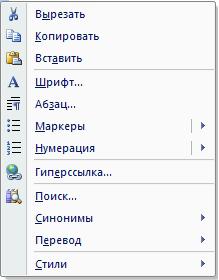

Végső szakaszban szükséges elvégeznia beillesztési eljárás. Ehhez mozgassa a kurzort a kívánt helyre a "↑" és a "↓" használatával. Ezután nyomja meg a "Ctrl" és a "V" gombot (ez a művelet első változata). Használhatja a "Shift" és a "Insert" kombinációt is. Az eredmény hasonló lesz. A harmadik lehetőség, hogyan lehet szövegbevitelt tenni a pufferről a billentyűzeten - használja a program főmenüjét. A Microsoft Office 2010 és újabb verziókban az "Alt" billentyű megnyomásával léphet be a főmenübe. Ezután megnyomja az "I" -et az orosz elrendezésben a "Főoldal" fülre. A következő lépés az, hogy megnyomja a "V" gombot a kívánt szöveges információ beillesztéséhez. Egy másik lehetőség, a negyedik, a helyi menü gomb használatával és a "Insert" elem kiválasztásával a legördülő listából, és az "Enter" megnyomásával.
Tudva, hogyan kell a szöveget másolnibillentyűzet, pótolhatatlan az egér meghibásodása esetén. A billentyűzet normál működésével a megadott billentyűkombinációk segítségével nagyobb teljesítmény érhető el. Hasznosak arra, hogy rendszeresen megismerjék és felhasználják.
</ p>




